Реклама
Минималистичный и удобный интерфейс Chrome является основной причиной его популярности. Чтобы добавить к этому, есть много разработчиков, работающих над тем, чтобы сделать его еще более дружелюбным, чем он есть. Посмотрите на огромное количество отличных расширений, доступных в интернет-магазине. Дайте им вращение, и вы обязательно найдете некоторые необходимые. Вот три, которые облегчат вам просмотр.
Расширители текста не только для ленивых людей. Это отличный способ уменьшить ненужные защитить свои руки от RSI Будьте ленивы: 3 совета, чтобы уменьшить риск развития RSI, отдыхая рукамиВот три совета, которые могут облегчить ваше бремя и сделать использование компьютера или мобильного телефона немного более удобным. Прочитайте больше . Auto Text Expander позволяет вам настроить сочетания клавиш для наиболее часто используемых фрагментов текста. Конечно, это не первое программное обеспечение в своем роде, и если у вас есть настольное приложение для расширения текста 7 удивительных вариантов использования расширителя текста PhraseExpress
В моем бесконечном поиске, чтобы найти новые способы автоматизации моих действий перед клавиатурой, и брить драгоценные секунды из моего рабочего графика, я всегда ценю новые и креативные технологии тот... Прочитайте больше этот избыточен. Но это один из немногих приличных вариантов, доступных как расширение Chrome (и поэтому идеально подходит для пользователей Chromebook). Если браузер - это ваше основное рабочее пространство Превратите ваш браузер в перегруженное рабочее пространство с помощью этих простых шаговРазве не было бы замечательно, если бы вы могли управлять всей своей цифровой работой с одной панели, не переходя с одного приложения на другое? Оптимизируйте свой веб-браузер, чтобы создать централизованное рабочее пространство. Прочитайте больше , Auto Text Expander является удобным инструментом, чтобы иметь. Это также легко использовать и без рекламы. 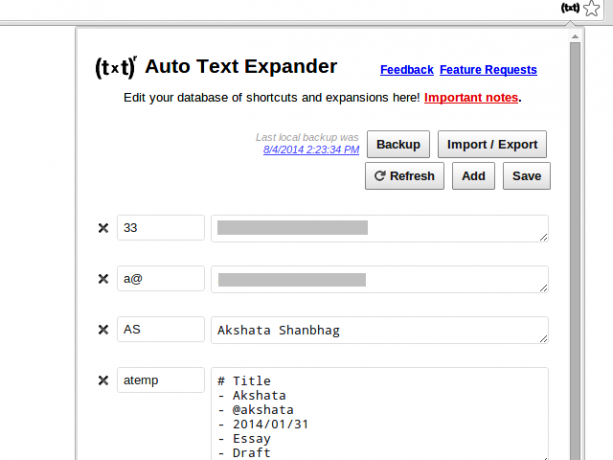
Установить все ваши ярлыки? Хороший. Теперь перейдите к Импорт Экспорт раздел расширения и найдите сведения о ярлыке, перечисленные в виде простого текста. Скопируйте этот фрагмент, вставьте его в текстовый файл и загрузите файл в свое любимое облачное хранилище. Таким образом, если что-то пойдет не так - с технологией это всегда возможно - вам не придется преодолевать трудности, создавая длинный список ярлыков. Вы можете просто скопировать и вставить информацию о ярлыке файла обратно в Auto Text Expander.
PasswordBox [Ссылка удалена]
PasswordBox - это не просто менеджер паролей. Это скорее хранилище данных, и оно заслуживает похвалы за удобный для пользователя рабочий процесс.
KeepassX был моим менеджером паролей довольно давно. Я никогда не удосужился интегрировать его с Chrome из-за длительной процедуры, и мне надоело вставлять данные из него каждый раз, когда я хотел войти в какую-то новую учетную запись. Я хотел переключиться на альтернативу без проблем. Я рад, что я пропустил популярные основные опции, такие как LastPass, Roboform и 1Password, в пользу этого нового участника под названием PasswordBox.
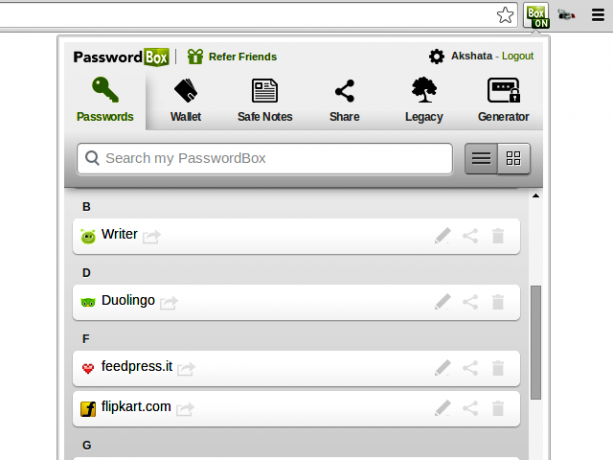
С PasswordBox пароли сохраняются автоматически при просмотре. Если у вас есть несколько учетных записей, связанных с одной службой, вы можете выбирать между ними при входе в систему. Вы также можете создавать безопасные заметки и хранить информацию, такую как адреса, данные кредитной карты и т. Д. Есть много других интересных опций, таких как безопасный обмен паролями, вход в систему в один клик и устаревшая функция блокировки. Несмотря на обширный набор функций, PasswordBox не выглядит подавляющим. Это что угодно, но. Он также доступен в качестве настольного приложения для Windows и Mac, а также в качестве мобильных приложений.
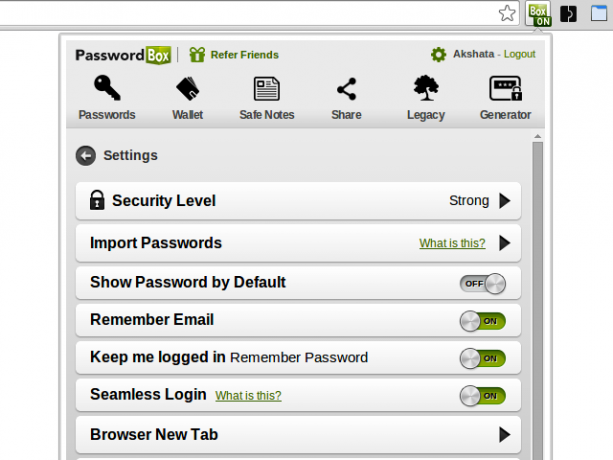
Бесплатная версия имеет ограничение в 25 паролей. Если у вас слишком много сетевых учетных записей и паролей для отслеживания, вам понадобится премиум-версия, которая предоставляет неограниченное хранилище. Пригласив несколько человек в PasswordBox, вы получаете неограниченное хранилище бесплатно - конечно, это только в том случае, если эти люди также зарегистрируются. Но если это отличное приложение, которое вы рекомендуете всем сердцем после его использования, то почему бы и нет?
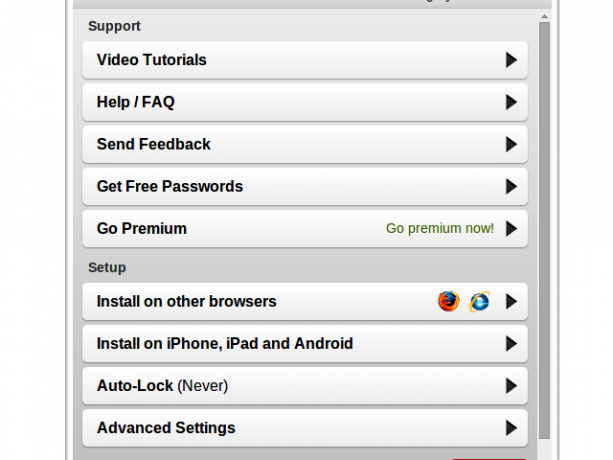
Работаете над новым устройством временно? Вы можете войти под своим мастер-паролем по адресу passwordbox.com получить мгновенный доступ ко всем вашим паролям.
Одной из отсутствующих функций, бросающихся в глаза своим отсутствием, является двухфакторная аутентификация. Хорошей новостью является то, что его дополнение на картах.
Chrome известен тем, что загружает слишком много оперативной памяти, и каждое добавляемое расширение вносит свой вклад в дальнейшее замедление работы.
Как насчет того, чтобы постоянно включать только наиболее часто используемые расширения и отключать остальные, пока они вам не понадобятся? К сожалению, включать / отключать расширения сложно, если вы делаете это обычным способом, т. Е. Переходите в менеджер расширений Chrome по умолчанию и нажимаете на отдельные флажки. Вот где SimpleExtManager делает все очень просто. Он дает вам доступ к списку всех ваших расширений (а также приложений и тем!) Одним нажатием, чтобы включить или отключить их. без оставив страницу, на которой вы находитесь. Вы также можете удалять расширения, изменять их настройки и создавать группы для одновременного включения / отключения нескольких расширений.
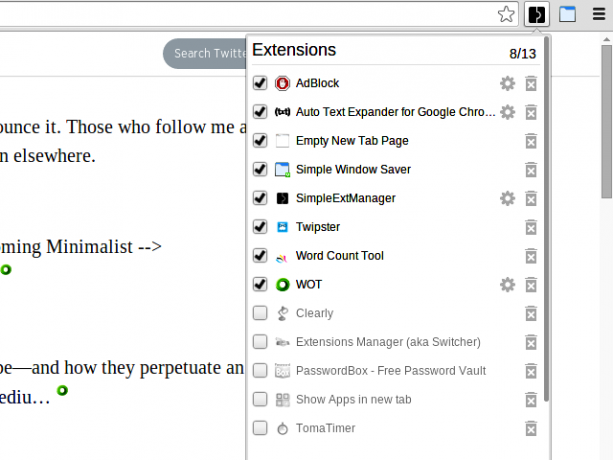
Дайте им шанс ...
Устранить цифровой беспорядок, установить правильные расширения и научиться трюкам просмотра Обзор быстрее и лучше с этими 5 простыми решениямиЯ нашел различные простые способы, которые дают мне возможность отдохнуть. Эти методы позволяют мне просматривать очень быстро, что очень важно для веб-работника и в целом эффективны. Прочитайте больше проложить путь к более быстрому рабочему процессу, что, в свою очередь, обеспечивает плавный и плавный просмотр страниц. С таким умным браузером, как Chrome, вы уже на полпути!
Какие расширения Chrome вы считаете необходимыми, поскольку они упрощают просмотр?
Акшата обучался ручному тестированию, анимации и UX-дизайну, прежде чем сосредоточился на технологиях и письме. Это объединило два ее любимых занятия - понимание систем и упрощение жаргона. В MakeUseOf Акшата пишет о том, как лучше использовать свои устройства Apple.


